Рисование - это увлекательное занятие, которое помогает выразить мысли и чувства. Чтобы стать художником, нужно освоить различные техники. Сегодня мы познакомимся с библиотекой SFML, чтобы создавать рисунки на компьютере.
SFML (Simple and Fast Multimedia Library) - мощный инструмент для работы с графикой и мультимедиа. Он предоставляет простой интерфейс для работы с графикой, окнами и событиями. С помощью SFML можно создавать яркие иллюстрации, игры и анимации.
с использованием библиотеки SFML познакомит вас с основными понятиями и примерами кода, которые помогут вам начать свои творческие эксперименты. Мы рассмотрим, как создать окно и настроить его параметры, а также научимся рисовать различные примитивы, используя графические функции SFML.
Основы рисования в библиотеке SFML
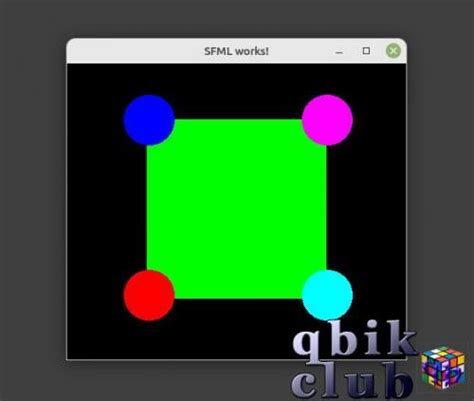
Библиотека SFML (Simple and Fast Multimedia Library) предоставляет удобные возможности для рисования графических объектов на экране. Для начала работы с рисованием в SFML необходимо создать окно, на котором будут отображаться наши рисунки.
Для этого можно использовать класс sf::RenderWindow, который предоставляет функционал для создания окна и его обновления. Например, можно создать окно размером 800x600 пикселей следующим образом:
#include <SFML/Graphics.hpp>
int main()
{
// Создаем окно
sf::RenderWindow window(sf::VideoMode(800, 600), "Мое окно");
while (window.isOpen())
{
sf::Event event;
while (window.pollEvent(event))
{
if (event.type == sf::Event::Closed)
window.close();
}
window.clear();
window.display();
}
return 0;
}
После создания окна можно начать рисовать на нем различные объекты, такие как фигуры, спрайты и текст. Для рисования объектов используется класс sf::Drawable, от которого наследуются многие другие классы библиотеки SFML.
Например, чтобы нарисовать красный круг в центре окна, можно воспользоваться классом sf::CircleShape:
sf::CircleShape circle(50);
circle.setFillColor(sf::Color::Red);
circle.setPosition(375, 275);
window.draw(circle);
Можно установить цвет и размер линий для отрисовки фигур. Например:
// Рисуем прямоугольник с красными границами
sf::RectangleShape rectangle(sf::Vector2f(200, 100));
rectangle.setFillColor(sf::Color::Transparent);
rectangle.setOutlineColor(sf::Color::Red);
rectangle.setOutlineThickness(2);
window.draw(rectangle);
Библиотека SFML также поддерживает загрузку и отображение изображений с помощью классов sf::Texture и sf::Sprite:
sf::Texture texture;
if (!texture.loadFromFile("image.png"))
{
// Обработка ошибки
}
sf::Sprite sprite(texture);
window.draw(sprite);
Это лишь малая часть возможностей библиотеки SFML для рисования. Можно создавать сложные композиции из различных графических элементов, анимировать их и получить интересные визуальные эффекты.
Установка библиотеки SFML

Для начала работы с SFML нужно установить библиотеку на компьютер. Ниже приведены общие инструкции по установке на различных операционных системах:
Windows:
- Скачайте последнюю версию SFML с официального сайта (https://www.sfml-dev.org/).
- Запустите инсталляционный файл и следуйте инструкциям мастера установки.
- Выберите необходимые компоненты для установки, включая заголовочные файлы и статические или динамические библиотеки.
- Укажите путь установки библиотеки.
- Завершите установку, дождавшись окончания процесса.
- Настройте вашу IDE или компилятор для подключения библиотеки SFML.
Linux:
- Откройте терминал.
- Установите необходимые зависимости командой:
sudo apt-get install libsfml-dev
Mac OS:
- Установите Homebrew (https://brew.sh), если у вас еще его нет.
- Откройте Terminal (Терминал).
- Установите библиотеку SFML командой:
brew install sfml
После успешной установки библиотеки SFML, вы готовы приступить к разработке приложений, используя возможности этой мощной библиотеки.
Обратите внимание, что эти инструкции предназначены для общего ознакомления. Реальные шаги установки могут незначительно отличаться в зависимости от версии операционной системы и других факторов.
Создание окна и обработка событий

Для начала работы с SFML необходимо создать окно, на котором будет отображаться графика. Для этого можно использовать класс sf::RenderWindow. Он представляет собой окно с графической поверхностью, на которой можно рисовать объекты.
Пример кода для создания окна:
#include <SFML/Graphics.hpp>
int main()
{
// Создание окна размером 800x600 пикселей
sf::RenderWindow window(sf::VideoMode(800, 600), "Моя Программа");
while (window.isOpen())
{
sf::Event event;
while (window.pollEvent(event))
{
if (event.type == sf::Event::Closed)
window.close();
}
window.clear();
window.display();
}
return 0;
}
После создания окна начинается основной цикл программы. Здесь обрабатываются все события, такие как нажатия клавиш, перемещение мыши и закрытие окна. Обработка происходит во вложенном цикле, который обрабатывает все события в очереди.
Если программа получает событие закрытия окна (sf::Event::Closed), она завершает работу, вызывая метод window.close(). После обработки событий можно приступить к рисованию объектов.
Для очистки экрана можно использовать метод window.clear(). После этого на окно можно наносить рисунки и объекты, используя различные возможности SFML, такие как рисование спрайтов, применение трансформаций и др. После завершения рисования объектов необходимо вызвать метод window.display(), чтобы отобразить все нарисованное на экране.
Таким образом, создание окна и обработка событий является первым шагом в разработке графических приложений с использованием библиотеки SFML.
Техники рисования в SFML

SFML (Simple and Fast Multimedia Library) предоставляет множество возможностей для создания графических приложений, в том числе и для рисования различных графических элементов. В этом разделе мы рассмотрим некоторые основные техники рисования, доступные в SFML.
1. Рисование примитивов
SFML предоставляет классы sf::Vertex и sf::Shape для рисования примитивов, таких как точки, линии, прямоугольники и окружности. Вы можете настроить цвет, толщину и стиль контура.
Пример:
sf::CircleShape shape(50); shape.setFillColor(sf::Color::Red); shape.setPosition(100, 100); window.draw(shape);2. Рисование текстур
С помощью sf::Texture загрузите изображение и используйте sf::Sprite для его отрисовки на экране. Вы можете изменять размер и положение спрайта, а также применять к нему эффекты, такие как поворот и отражение.
Пример:
sf::Texture texture;
texture.loadFromFile("image.png");
sf::Sprite sprite;
sprite.setTexture(texture);
sprite.setPosition(200, 200);
window.draw(sprite);
3. Рисование текста
SFML также позволяет рисовать текст на экране. Для этого используйте класс sf::Text и настройте его шрифт, размер, цвет и положение.
Пример:
sf::Font font;
font.loadFromFile("font.ttf");
sf::Text text("Привет, SFML!", font, 24);
text.setFillColor(sf::Color::Green);
text.setPosition(300, 300);
window.draw(text);
drawCircle с координатами центра, радиусом и цветом:window.drawCircle(centerX, centerY, radius, color);drawRectangle с координатами угла, шириной, высотой и цветом:window.drawRectangle(x, y, width, height, color);drawLine с координатами начала, конца и цветом:window.drawLine(startX, startY, endX, endY, color);drawTriangle с координатами вершин и цветом:window.drawTriangle(x1, y1, x2, y2, x3, y3, color);Вы также можете настроить цвет фигуры, используя класс sf::Color. Он имеет несколько стандартных цветов и поддерживает настройку цвета по RGB значению.
С помощью этих методов можно рисовать различные фигуры и создавать уникальные изображения. Это основы работы с рисованием в библиотеке SFML, поэтому можно смело экспериментировать!